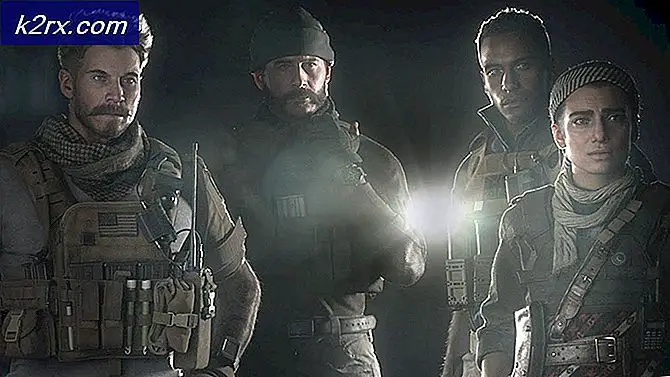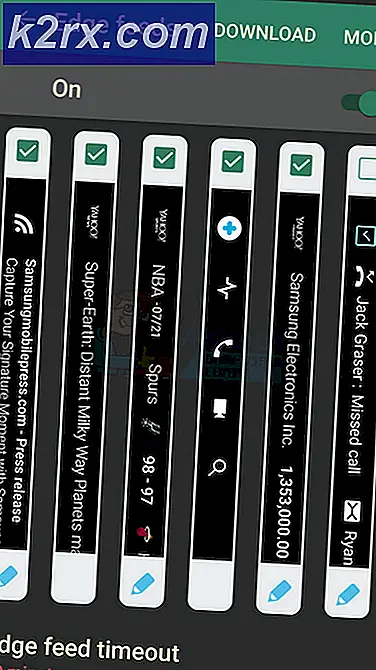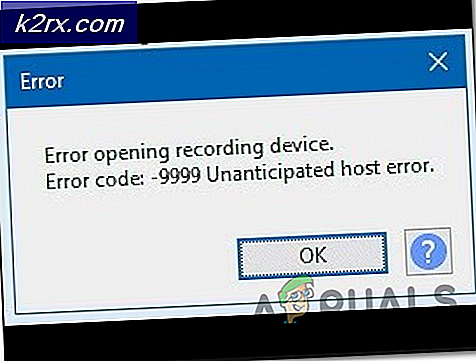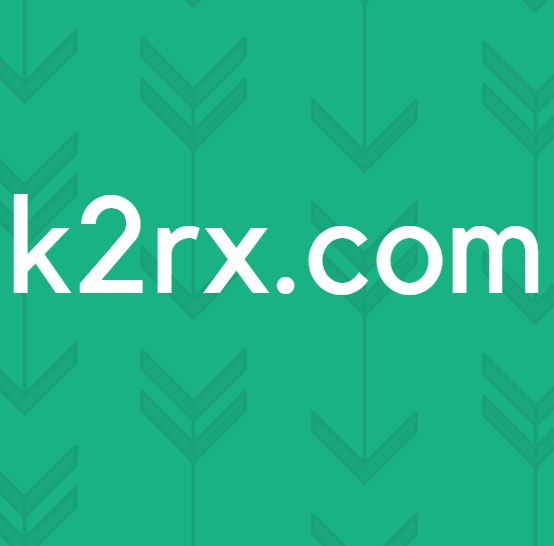Sådan tilføjes Status Bar Brightness Slider på enhver Android
Android er en platform, hvor mange udviklere kommer ud og demonstrerer deres ideer med det formål at forbedre systemets evne. Hvis du nogensinde har prøvet en rodfæstet telefon med en brugerdefineret ROM, skal du helt sikkert have stødt på forskellige praktiske funktioner, som du ikke kan finde på lager-ROM'erne. En af disse praktiske funktioner er glideskærmen i statuslinjen. Denne funktion gør det muligt at ændre lysstyrkeniveauet på din Android-enhed ved blot at glide fingeren over statuslinjen. Det er meget enkelt og intuitivt. Men ligesom de mange andre brugerdefinerede ROM-funktioner er lysstyrke-skyderen ikke tilgængelig på lager-ROM'erne.
Efter lidt forskning fandt jeg imidlertid en nem måde, hvordan man tilføjer skyderen til statuslinjens lysstyrke på enhver android, uanset om den er rodnet eller ej. Med denne metode kan du ændre skærmens lysstyrke lige fra skyderen til statuslinjen, uden at du behøver at dykke ind i indstillingerne på din telefon. Hvis du er interesseret i at tilføje denne praktiske funktion på din Android-enhed, er denne artikel kun for dig.
Display Brightness
Appen, som du skal downloade til dette trick, er Display Brightness. Hvad gør skærmens lysstyrke til en glimrende app, er at den er helt gratis, du kan bruge den på enhver Android-enhed, og den er meget tilpasselig. For eksempel kan du med denne app sætte gliderskærmen på enhver kant af skærmen.
Den eneste ulempe ved denne app er, at den ikke er tilgængelig på Google Play Butik. Men i denne artikel vil jeg give dig et par download links, så du behøver ikke bekymre dig om det.
PRO TIP: Hvis problemet er med din computer eller en bærbar computer / notesbog, skal du prøve at bruge Reimage Plus-softwaren, som kan scanne lagrene og udskifte korrupte og manglende filer. Dette virker i de fleste tilfælde, hvor problemet er opstået på grund af systemkorruption. Du kan downloade Reimage Plus ved at klikke herFå statuslinjens lysstyrke skyderen
- For at starte med processen skal du aktivere installation af APK-filer fra tredjepart. Til det formål skal du gå til Android-indstillingerne og åbne sektionen Sikkerhed. Sørg nu for at tænde for den ukjente kildeskift.
- Dernæst skal du downloade Display Brightness fra en af følgende links Display Brightness, Display Brightness, Display Brightness. Når downloadingen er færdig, skal du klikke på installationen, og din app er klar til opsætning.
- Når du åbner appen for første gang, vil du se forskellige skydere og muligheder. Du vil bruge dem til at tilpasse din lysstyrke glider til dine smag. Her har du mulighed for at ændre skyderenes størrelse, ændre skyderfarven, juster gennemsigtigheden, definer længden på skyderen og meget mere. Bortset fra det kan du også vælge den position, hvor du vil placere lysstyrken skyderen. Hvis du f.eks. Ikke kan vises i statuslinjen, kan du sætte den på din venstre eller højre kant.
Når du er færdig med at tilpasse skyderen, kan du lukke appen og prøve at justere enhedens lysstyrke gennem den nye skyder. I mit tilfælde er jeg placeret midt på statuslinjen.
Wrap Up
På trods af at Display Brightness er en forholdsvis gammel app, fungerer det perfekt. Det er et glimrende eksempel på en nyskabende ide, der bør være en del af bestanden Android, og jeg foreslår at prøve det. Hvis du har ideer til andre nyttige funktioner, som du gerne vil integrere i lager Android, så tøv ikke med at dele dine tanker med os.
PRO TIP: Hvis problemet er med din computer eller en bærbar computer / notesbog, skal du prøve at bruge Reimage Plus-softwaren, som kan scanne lagrene og udskifte korrupte og manglende filer. Dette virker i de fleste tilfælde, hvor problemet er opstået på grund af systemkorruption. Du kan downloade Reimage Plus ved at klikke her